
Comment insérer un fichier PDF dans Word, que ce soit sous forme d'image ou dans un format modifiable, en ligne ou hors ligne.
Comment insérer un fichier PDF dans Word, que ce soit sous forme d'image ou dans un format modifiable, en ligne ou hors ligne.
Notre objectif est de faciliter l'utilisation des fichiers PDF et c'est pourquoi nous tenons à te donner des conseils et des astuces pour que tu puisses tirer le meilleur parti de tes fichiers PDF. Dans cet article, tu apprendras comment insérer un PDF dans un fichier Word en quelques secondes, que ce soit sous forme d'image ou dans un format modifiable.
Comment insérer un PDF dans Word à partir de Microsoft Word
- Ouvre le document Word.
- Clique sur "Insertion", puis sur "Objet" et choisis "À partir du fichier...."
- Choisis le fichier PDF et appuie sur "Insérer".
- Et voilà ! Ton PDF devrait maintenant se trouver sur la page.
Cette méthode est idéale si tu cherches à placer un fichier PDF en tant qu'image dans ton document Word. Tu peux facilement le recadrer, le redimensionner ou le dupliquer. Cependant, tu ne pourras pas modifier le contenu du PDF, ce qui nous amène à la méthode suivante.
L'insertion d'un PDF dans un document Word sous un format modifiable est difficile et nécessite souvent l'achat d'un logiciel onéreux. Heureusement pour toi, nous pouvons t'aider gratuitement à l'aide de notre outil PDF en Word en ligne. Tu n'as qu'à suivre les étapes suivantes :
Comment insérer un PDF dans un document Word en ligne gratuitement
Ouvre le convertisseur PDF en Word en ligne.
Télécharge ton fichier PDF dans l'outil.
Choisis "Convertir le texte sélectionnable".
Attends que Smallpdf traite ton fichier.
Télécharge enfin le document Word !

Comment passer du format PDF au format Word en quelques clics avec notre outil en ligne
Lorsque notre logiciel convertit le fichier au format Word, nous extrayons également le contenu du PDF original dans un document Microsoft Word. Cela signifie que tu peux facilement copier, supprimer ou ajouter du contenu à ton fichier, car il ne s'agit pas d'une image mais d'un texte sélectionnable. Tu peux aussi modifier le contenu ou le fusionner avec un autre fichier Word.
Autres conseils utiles concernant les PDF
Nous disposons de plus de 20 autres outils pour faciliter encore plus ton travail sur les documents, notamment :
- Word en PDF : Pour convertir à nouveau tes fichiers Word en PDF.
- Protéger un PDF : Pour crypter n'importe quel fichier PDF à l'aide d'un mot de passe.
- Fusionner un PDF : Pour combiner les PDF convertis en un seul fichier.
- Compresser un PDF : Pour réduire la taille de tes PDF.
Des questions sur la manière d'insérer des PDF dans Word ? N'hésite pas à contacter notre équipe d'assistance. Nous sommes toujours ravis de pouvoir t'aider !
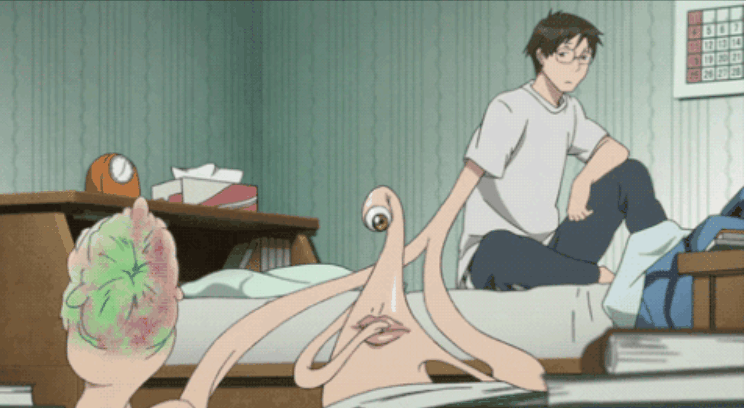
Besoin d’aide pour insérer un PDF dans un fichier Word ? Nous sommes là pour toi !
Article traduit et adapté en français par Éloïse


